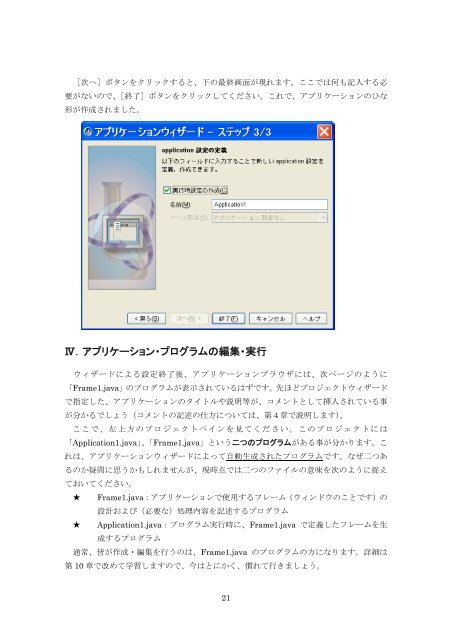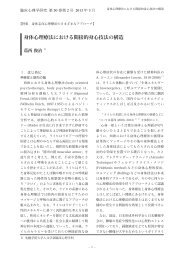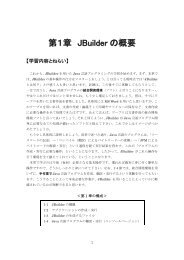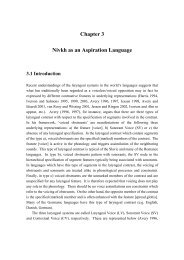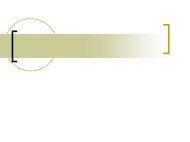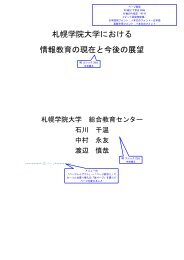Create successful ePaper yourself
Turn your PDF publications into a flip-book with our unique Google optimized e-Paper software.
[ 次 へ]ボタンをクリックすると、 下 の 最 終 画 面 が 現 れます。ここでは 何 も 記 入 する 必要 がないので、[ 終 了 ]ボタンをクリックしてください。これで、アプリケーションのひな形 が 作 成 されました。Ⅳ.アプリケーション・プログラムの 編 集 ・ 実 行ウィザードによる 設 定 終 了 後 、アプリケーションブラウザには、 次 ページのように「Frame1.java」のプログラムが 表 示 されているはずです。 先 ほどプロジェクトウィザードで 指 定 した、アプリケーションのタイトルや 説 明 等 が、コメントとして 挿 入 されている 事が 分 かるでしょう(コメントの 記 述 の 仕 方 については、 第 4 章 で 説 明 します)。ここで、 左 上 方 のプロジェクトペインを 見 てください。このプロジェクトには「Application1.java」、「Frame1.java」という 二 つのプログラムがある 事 が 分 かります。これは、アプリケーションウィザードによって 自 動 生 成 されたプログラムです。なぜ 二 つあるのか 疑 問 に 思 うかもしれませんが、 現 時 点 では 二 つのファイルの 意 味 を 次 のように 捉 えておいてください。★ Frame1.java:アプリケーションで 使 用 するフレーム(ウィンドウのことです)の設 計 および( 必 要 な) 処 理 内 容 を 記 述 するプログラム★ Application1.java:プログラム 実 行 時 に、Frame1.java で 定 義 したフレームを 生成 するプログラム通 常 、 皆 が 作 成 ・ 編 集 を 行 うのは、Frame1.java のプログラムの 方 になります。 詳 細 は第 10 章 で 改 めて 学 習 しますので、 今 はとにかく、 慣 れて 行 きましょう。21